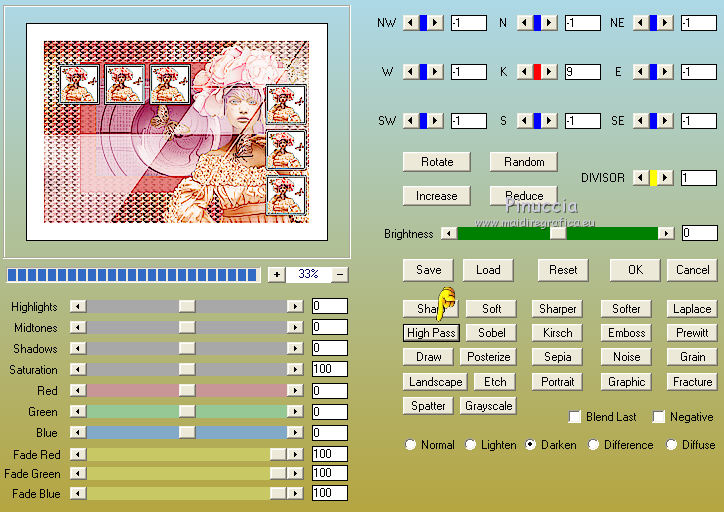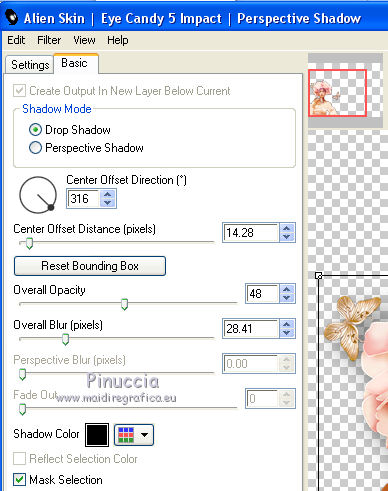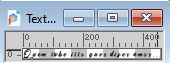|
QUEM SABE


Merci beaucoup Estela de ton invitation à traduire tes tutoriels en français.

Pour traduire ce tutoriel, réalisé avec PSPX9, j'ai utilisé PSPX2, mais il peut également être exécuté avec les autres versions.
Suivant la version utilisée, vous pouvez obtenir des résultats différents.
Depuis la version X4, la fonction Image>Miroir a été remplacée par Image>Renverser horizontalement,
et Image>Renverser avec Image>Renverser verticalement.
Dans les versions X5 et X6, les fonctions ont été améliorées par la mise à disposition du menu Objets.
Avec la nouvelle version X7, nous avons à nouveau Miroir/Retourner, mais avec nouvelles différences.
Consulter, si vouz voulez, mes notes ici
Certaines dénominations ont changées entre les versions de PSP.
Les plus frequentes dénominations utilisées:

 traduction anglaise ici traduction anglaise ici
 Vos versions ici Vos versions ici

Nécessaire pour réaliser ce tutoriel:
Matériel ici
Merci pour le tube Lori Rhae
(ici les liens vers les sites des créateurs de tubes)
Modules Externes
consulter, si nécessaire, ma section de filtre ici
Filters Unlimited 2.0 ici
Graphics Plus - Cut Glass ici
AAA Filters - Custom ici
Alien Skin Eye Candy 5 Impact - Perspective Shadow ici
Filtres Graphics Plus peuvent être utilisés seuls ou importés dans Filters Unlimited.
voir comment le faire ici).
Si un filtre est fourni avec cette icône,  on est obligé à l'importer dans Unlimited on est obligé à l'importer dans Unlimited

N'hésitez pas à changer le mode mélange des calques et leur opacité selon les couleurs que vous utiliserez.

Placer les sélections dans le dossier Sélections.
Ouvrir les masques dans PSP et les minimiser avec le reste du matériel.
1. Ouvrir une nouvelle image transparente 800 x 550 pixels.
Placer en avant plan la couleur #e47675,
et en arrière plan la couleur #fff8f3.
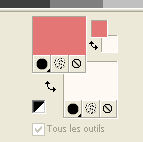
Remplir  l'image transparente avec la couleur d'avant plan. l'image transparente avec la couleur d'avant plan.
2. Sélections>Sélectionner tout.
Ouvrir l'image Image7MadameButterfly_LR 
Édition>Copier.
Revenir sur votre travail et Édition>Coller dans la sélection.
Sélections>Désélectionner tout.
3. Effets>Effets d'image>Mosaïque sans jointures, par défaut.

Réglage>Flou>Flou gaussien - rayon 20.

4. Effets>Modules Externes>Graphics Plus - Cut Glass.
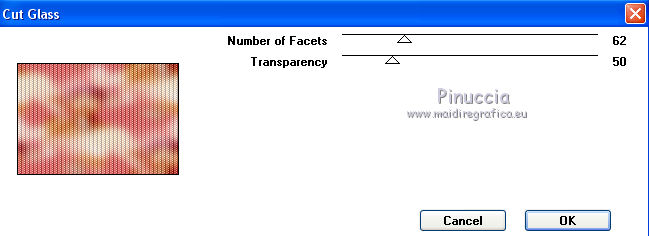
Réglage>Ajouter/Supprimer du bruit>Ajouter du bruit.
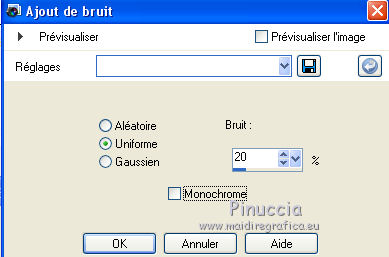
5. Calques>Nouveau calque raster.
Sélections>Charger/Enregistrer une sélection>Charger à partir du disque.
Chercher et charger la sélection QuemSabe_1.
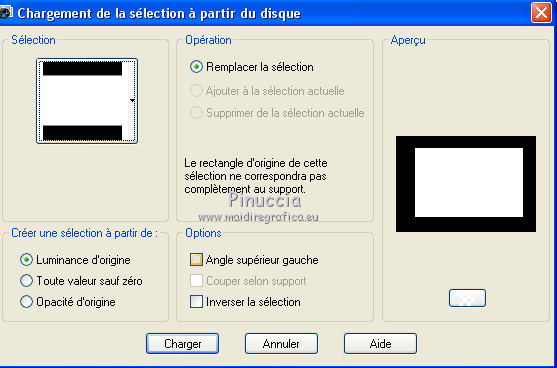
Réduire l'opacité de l'outil Pot de Peinture à 90%.
Remplir  la sélection avec la couleur d'avant plan. la sélection avec la couleur d'avant plan.
Sélections>Modifier>Contracter - 50 pixels.
Remplir  la sélection avec la couleur d'arrière plan. la sélection avec la couleur d'arrière plan.
Placer à nouveau l'opacité de l'outil Pot de Peinture à 100.
6. Calques>Nouveau calque raster.
Placer en avant plan la couleur #9c134b.
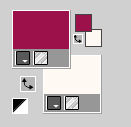
Remplir  la sélection avec la couleur d'avant plan #9c134b. la sélection avec la couleur d'avant plan #9c134b.
Calques>Nouveau calque de masque>A partir d'une image.
Ouvrir le menu deroulant sous la fenêtre d'origine et vous verrez la liste des images ouvertes.
Sélectionner le masque 14_sharev_msk.

Calques>Fusionner>Fusionner le groupe.
Sélections>Désélectionner tout.
Calques>Fusionner>Calques visibles.
7. Calques>Nouveau calque raster.
Placer en avant plan la couleur #ffffff.
Remplir  le calque avec la couleur blanche. le calque avec la couleur blanche.
Calques>Nouveau calque de masque>A partir d'une image.
Ouvrir le menu deroulant sous la fenêtre d'origine
et sélectionner le masque divinemask_ef.

Calques>Fusionner>Fusionner le groupe.
8. Effets>Effets de textures>Stores - couleur foncée (j'ai utilisé #9c134b).
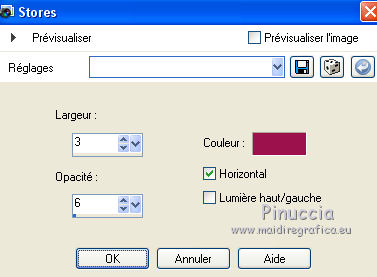
9. Effets>Effets géométriques>Inclinaison.
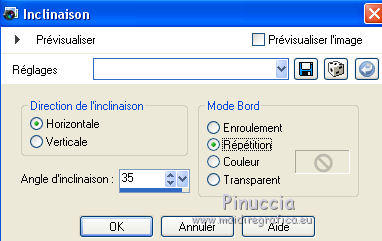
10. Ouvrir le tube Deco-1 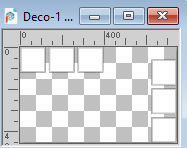
Édition>Copier.
Revenir sur votre travail et Édition>Coller comme nouveau calque.
Effets>Effets d'image>Décalage.
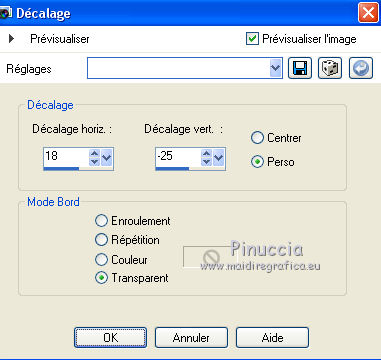
11. Sélections>Charger/Enregistrer une sélection>Charger à partir du disque.
Chercher et charger la sélection QuemSabe_2.
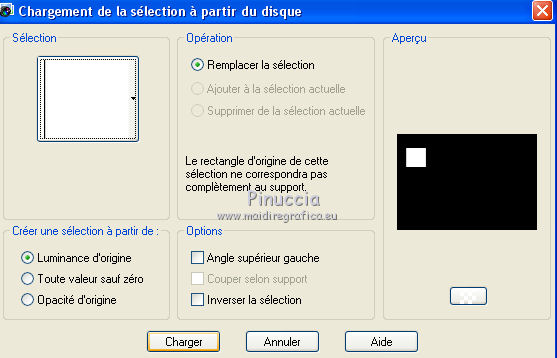
Calques>Nouveau calque raster.
Activer à nouveau le tube de la femme - Édition>Copier.
Revenir sur votre travail et Édition>Coller dans la sélection.
Sélections>Désélectionner tout.
Réglage>Netteté>Netteté.
12. Calques>Dupliquer.
Effets>Effets d'image>Décalage.
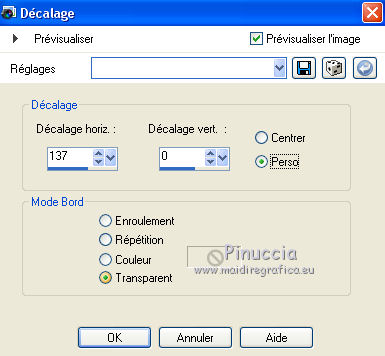
13. Répéter Calques>Dupliquer.
Effets>Effets d'image>Décalage, comme précédemment.
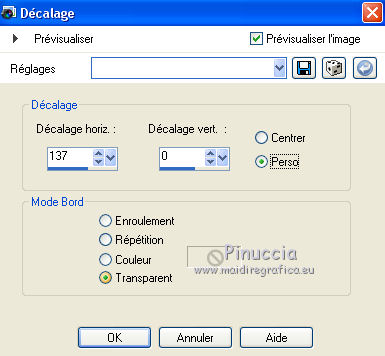
14. À nouveau Calques>Dupliquer.
Touche K sur le clavier pour activer l'outil Sélecteur 
et placer Position horiz.: 675,00 et Position vert.: 137,00.
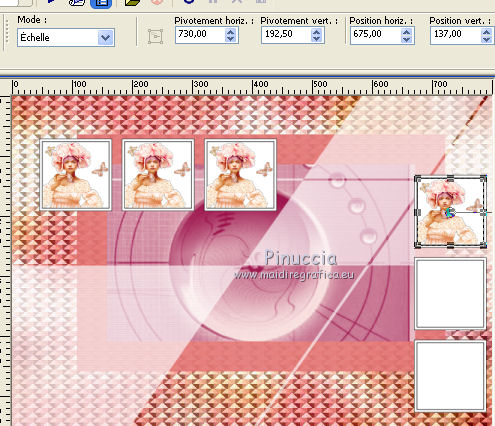
15. Calques>Dupliquer.
Effets>Effets d'image>Décalage.
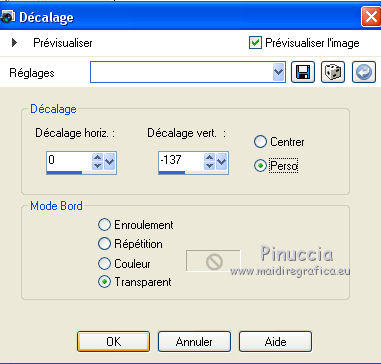
16. Répéter Calques>Dupliquer.
Effets>Effets d'image>Décalage, comme précédemment.
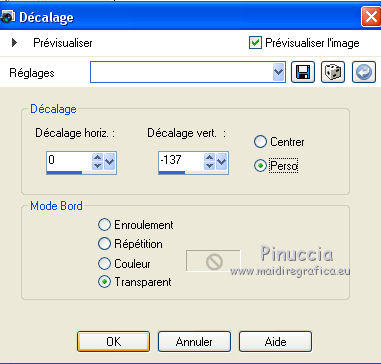
Résultat

17. Vous positionner sur le calque Fusionné.
Édition>Coller comme nouveau calque (le tube est toujours en mémoire).
Image>Miroir.
Déplacer  le tube à droite. le tube à droite.
18. Calques>Fusionner>Calques visibles.
Image>Ajouter des bordures, 50 pixels, symétrique, couleur #ffffff.
19. Effets>Modules Externes>AAA Filters - Custom
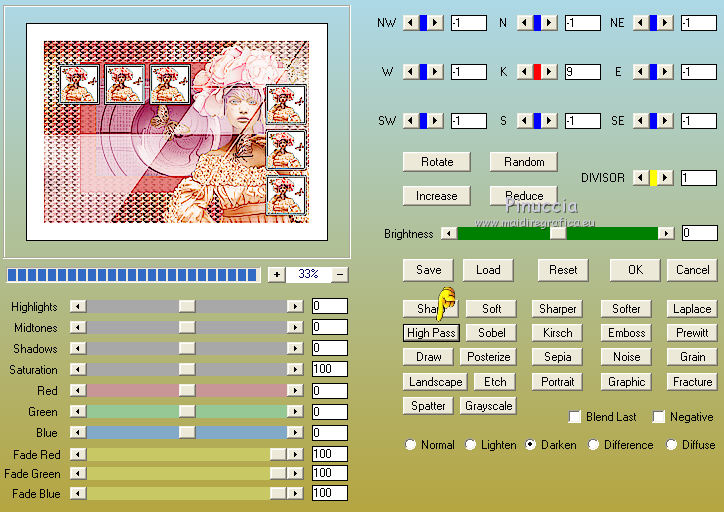
20. Édition>Coller comme nouveau calque (le tube de la femme est toujours en mémoire).
Image>Redimensionner, à 80%, redimensionner tous les calques décoché.
Déplacer  le tube en bas à gauche. le tube en bas à gauche.
21. Effets>Modules Externes>Alien Skin Eye Candy 5 Impact - Perspective Shadow.
sélectionner le preset Drop Shadow Blurry, avec ces réglages
 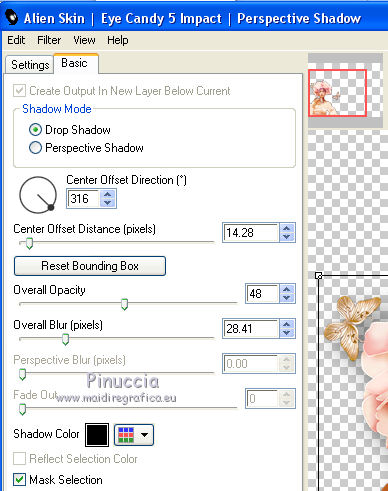
22. Image>Ajouter des bordures, 1 pixel, symétrique, couleur #7a7a7a.
23. Ouvrir le texte text 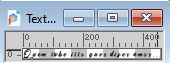
Édition>Copier.
Revenir sur votre travail et Édition>Coller comme nouveau calque.
Positionner  le texte sur le bord en bas à droite. le texte sur le bord en bas à droite.
24. Signer votre travail sur un nouveau calque.
Calques>Fusionner>Tous et enregistrer en jpg.
Pour le tube de cette version merci Luz Cristina


Si vous avez des problèmes, ou des doutes, ou vous trouvez un link modifié, ou seulement pour me dire que ce tutoriel vous a plu, vous pouvez m'écrire.
9 Mai 2019
|




 traduction anglaise ici
traduction anglaise ici Vos versions ici
Vos versions ici



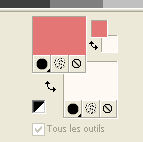
 l'image transparente avec la couleur d'avant plan.
l'image transparente avec la couleur d'avant plan.


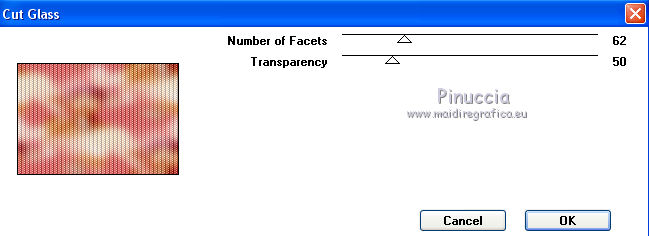
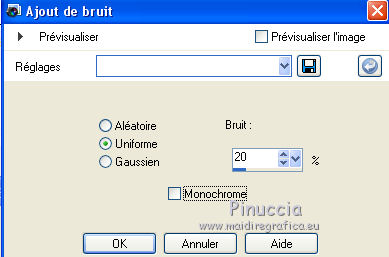
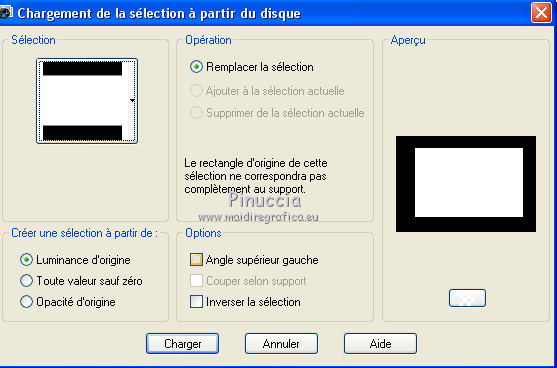
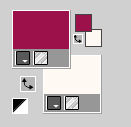


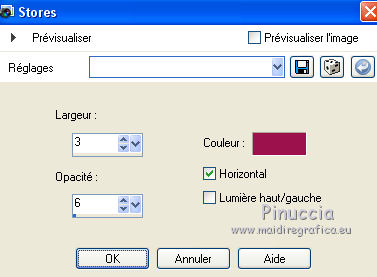
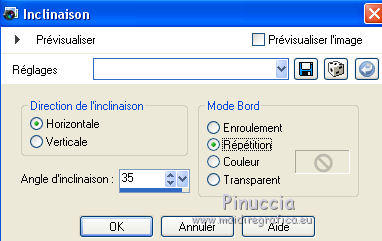
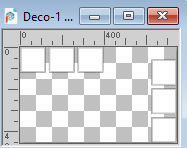
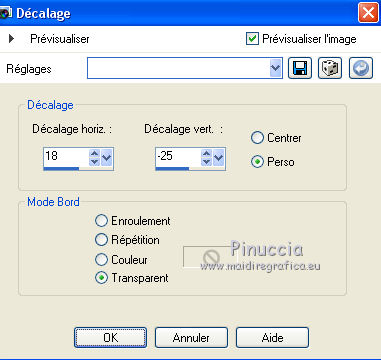
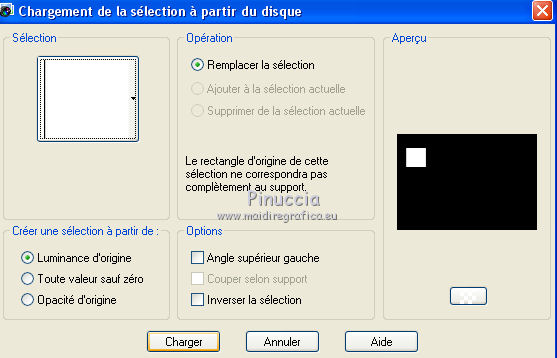
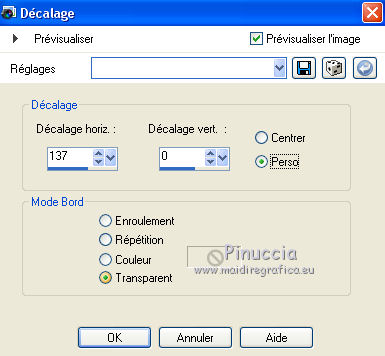

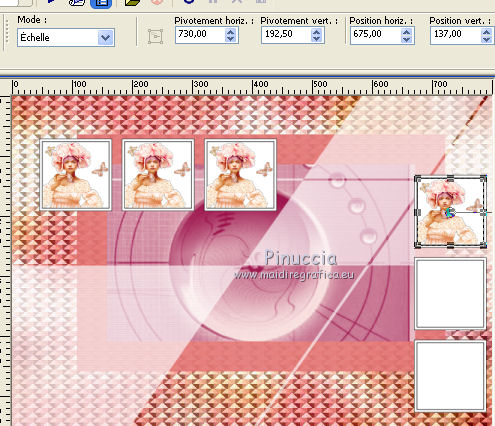
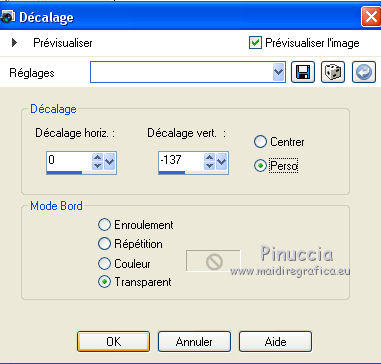

 le tube à droite.
le tube à droite.